iPhone更新卡住怎麼辦?最全解決方案分享!
「救命!iPhone更新卡死不動了!」你是不是也遇到過這種情況?點選「更新」後,進度條走到一半就徹底卡住,等了一小時、兩小時...螢幕依然毫無反應。明明只是想體驗新系統,結果手機直接「罷工」。
其實,iPhone更新卡住的問題並不少見。每次iOS大版本更新時,蘋果伺服器要同時應對全球數億臺裝置的請求,加上其他因素,都可能導致更新過程中出現卡頓。今天就來給大家分享最全的iPhone更新卡住解決方案,讓你輕鬆應對這一難題。
一、iPhone更新卡住是什麼?
iPhone更新卡住是指在進行iOS系統升級時,裝置突然停止響應,常見表現為:進度條長時間不動、螢幕卡在黑屏/白蘋果介面、顯示「正在驗證更新」卻毫無進展。這種情況多發生在跨版本大更新時,通常由網路波動、儲存空間不足、系統衝突或蘋果伺服器擁堵導致。雖然讓人焦慮,但大多數情況下都能透過簡單操作解決,不會對裝置造成永久性損害。
二、iPhone更新為什麼會卡住?
既然知道了什麼是iPhone更新卡住,你一定很好奇:為什麼每次更新都像在「抽獎」? 有時候幾分鐘就搞定,有時候卻卡得讓人懷疑人生?其實背後有明確的原因。下面我們就來揭開這些「罪魁禍首」的真面目,瞭解原因後才能對症下藥!
1. 網路連線不穩定
iPhone系統更新需要穩定且速度足夠的網路連線。許多使用者在公共場所或訊號不佳的家中進行更新,導致下載過程中斷或驗證失敗。特別是在大型更新(如跨版本升級)時,網路問題更容易導致卡住。
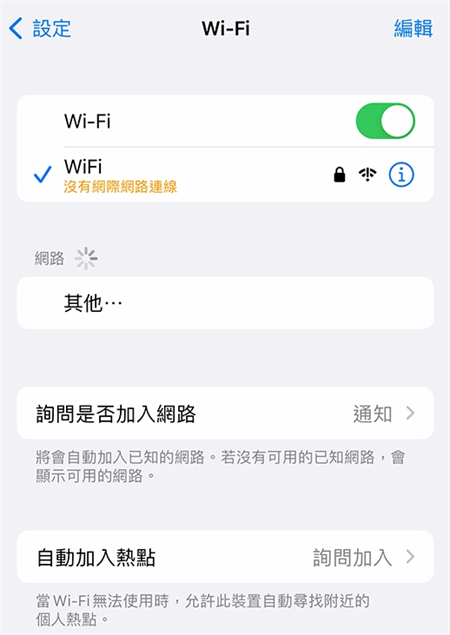
2. 儲存空間不足
iOS更新通常需要3-5GB的可用空間,如果你的iPhone儲存已接近滿載,系統可能無法順利完成更新程式。這會導致更新過程異常緩慢或完全停滯。
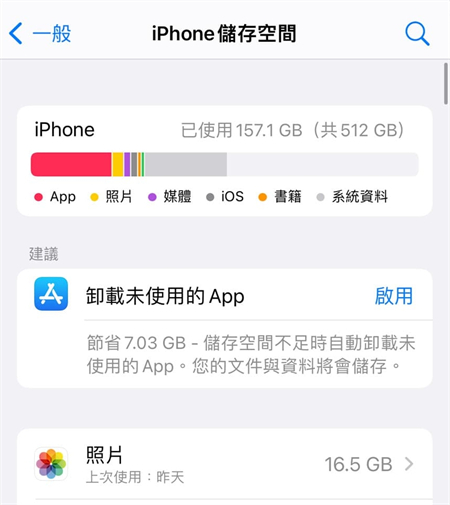
3. 系統bug
某些版本的iOS可能存在bug,這些bug可能會導致更新過程中出現問題。比如,系統在處理某些檔案時出現「iPhone正在驗證更新項目卡住」的錯誤,或者與裝置的硬體相容性出現問題,都會使更新卡住。
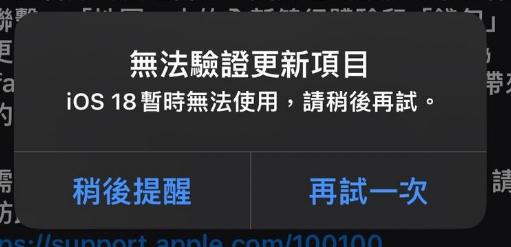
4. 電池電量不足
蘋果建議在更新時保持至少50%的電量,並最好連線電源。如果電量過低,系統可能自動暫停更新程式以防意外關機,導致看似「卡住」的情況。

三、iPhone更新卡住怎麼辦?
1. 檢查網路連線
確保iPhone連線到穩定的Wi-Fi網路。在設定中檢視網路狀態,嘗試重啟路由器或切換到其他網路。強烈建議在更新時使用Wi-Fi,而不是移動數據,因為更新檔案通常很大,使用移動數據可能會產生高額的費用,而且網路穩定性也不如Wi-Fi。
具體步驟:依次點選裝置中的:「設定」>「Wi-Fi 設定」並選擇合適的國際網路。
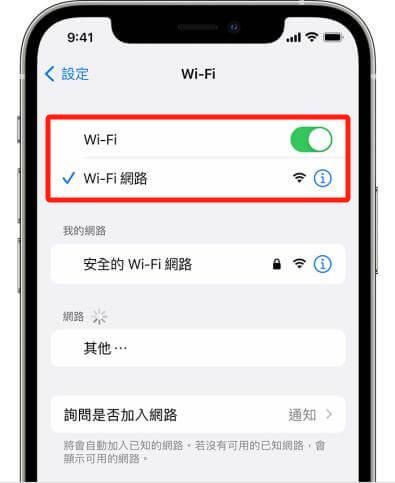
2. 釋放儲存空間
如果iPhone儲存空間不足,可以嘗試刪除一些不必要的應用程式、照片或影片。前往「設定」>「一般」>「iPhone儲存空間」,檢視哪些內容佔用了大量空間,並刪除不常用的應用或大型檔案,為更新騰出足夠的空間。
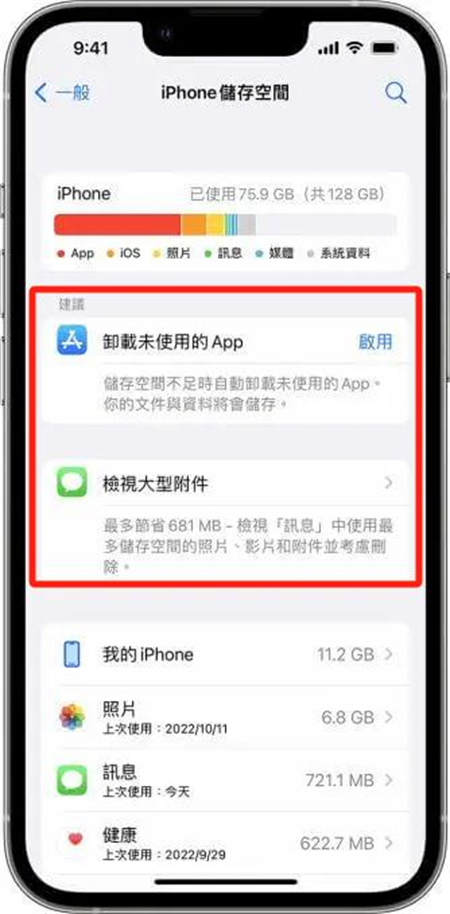
小Tips:你還可以考慮使用iCloud照片庫釋放本地空間或者清理Safari快取和系統暫存檔來釋放出更多儲存空間。
3. 強制重啟 iPhone
如果iPhone在iOS更新卡住時,重新啟動 iPhone會是最快速有效的解決方法之一,適用於大多數卡住情況:
iPhone 8/X/XR/XS/11/12/13/14/15 系列:
快速按音量+,快速按音量-,然後長按側邊按鈕直到看到 Apple 標誌。

iPhone 7、7 Plus:
同時按住音量-和電源鍵約 10 秒鐘,直到看到 Apple 標誌。

iPhone 6s 及更早機型:
同時按住Home鍵和電源鍵約 10 秒鐘,直到看到 Apple 標誌。

重啟後,系統通常會繼續完成更新或提示重新開始更新程式。
4. 檢查 iPhone 是否電量不足
系統更新時iPhone會進入高效能工作狀態,耗電量比日常使用明顯增加。當電池電量較低時,系統會自動限制更新程序以避免意外關機。遇到這種情況時,建議:
- 建議將裝置充至80% 以上電量再更新
- 保持充電狀態直至更新完成
4. 使用 iTunes 修復
當iPhone更新到一半卡住時,透過iTunes進行系統恢復是最徹底的解決方案之一。這種方法能修復因系統檔案損壞導致的各類更新異常,但需注意會清除裝置所有資料,請務必提前備份。
具體步驟:
用資料線將 iPhone 連線電腦,啟動 iTunes 後,若出現「信任此電腦」提示,需在手機上輸入鎖屏密碼授權。
在iTunes介面找到並點選顯示的 iPhone 裝置圖示,進入裝置管理頁面。

仔細核對 iPhone 資訊(如相關日期與容量大小),確認無誤後,點選「回復 iPhone」按鈕。

最後輸入密碼驗證身份,確認執行「回復」操作,耐心等待流程完成即可解決 iPhone 更新卡住問題。

四、同場加映!iPhone影片播放卡住怎麼辦?
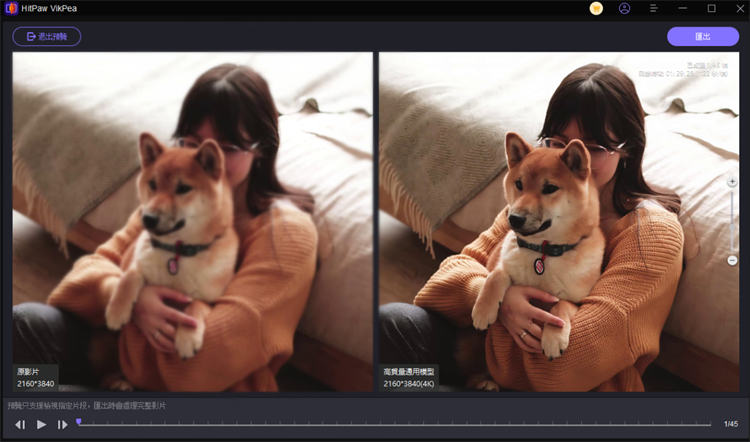
就像系統更新可能因各種原因卡住一樣,iPhone上的影片也會因格式不相容、檔案損壞或編碼問題而無法正常播放。無論是相機拍攝的珍貴回憶,還是下載的重要工作影片,播放時卡頓、失真或完全無法開啟都令人抓狂。幸運的是,有一個專業工具可以輕鬆解決這類問題——HitPaw VikPea。
HitPaw VikPea 的「影片損毀修復功能」專門解決各種影片播放問題:
- 修復卡頓、凍結的影片
- 恢復損壞的MOV/MP4檔案
- 修復因傳輸中斷、系統崩潰或儲存錯誤而損壞的影片
- 處理播放時出現綠色畫面、馬賽克或失真的問題
HitPaw VikPea 軟體功能優勢:
- 專業一鍵修復:內建多個專業影片修復模型(如消除閃爍、修復無法播放的影片、修復丟失的畫面、影片校正、恢復影片聲音、修復影片卡頓模型),修復不同原因導致的嚴重損壞的影片
- 廣泛格式支援:支援MP4、MOV、M4V、3GP等主流格式,完美修復iPhone拍攝的影片
- 無損修復:修復過程中保持原始畫質和音質,不會降低影片質量
- 批次處理:可同時修復多個損壞影片,節省大量時間
- 使用者友好介面:三步驟完成修復(新增影片 > 開始修復 > 預覽儲存),無需專業知識
如果你的iPhone影片頻繁出現播放問題,不妨現在就試試 HitPaw VikPea 吧~
五、關於iPhone更新的常見問題解答
問題1: iPhone更新卡住時我該等待多久?
答: 一般建議等待15-30分鐘。如果超過這個時間仍無進展,就應該採取措施。特別注意裝置是否發燙,過熱時應立即中斷。
問題2: 更新後應用程式無法正常使用?
答: 部分應用程式可能需要開發者更新以相容新系統,檢查App Store是否有更新可用。
問題3: 如何避免未來 Apple 更新卡住?
答: 確保足夠儲存空間、使用穩定Wi-Fi、連線電源、選擇非高峰時段更新,並在更新前重啟裝置。
六、總結
iPhone 更新卡住確實是個令人焦慮的經歷,但現在你已經掌握了全面的解決方案了。記住,技術問題再棘手也總有解決方法。保持耐心,按照步驟操作,你的iPhone很快就會恢復正常執行,帶給你最新系統的流暢體驗。可別忘了定期備份你的iPhone資料哦~無論是透過iCloud還是電腦,這都是防止任何意外導致資料損失的最佳保險。
















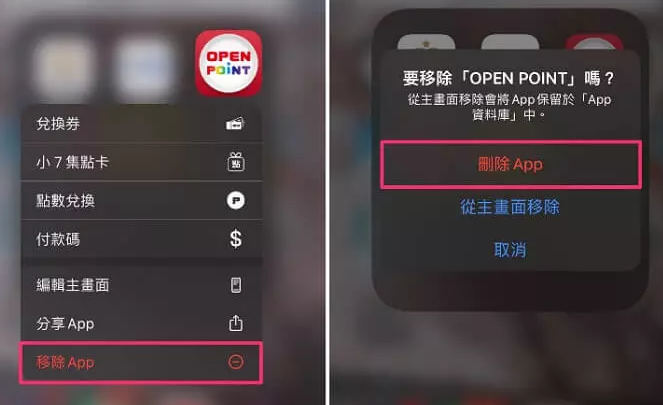
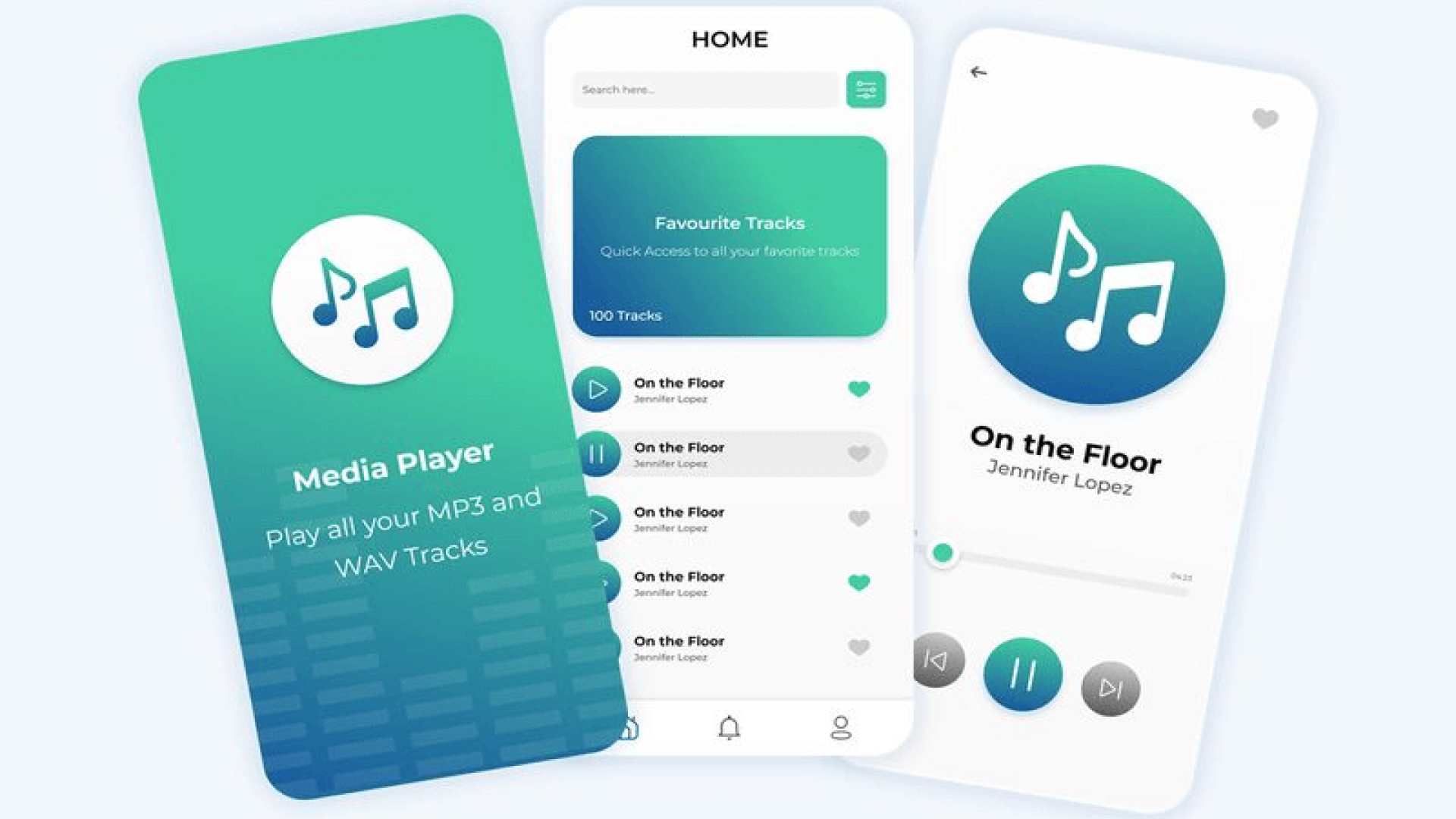


分享文章至:
選擇產品評分:
Joshua
HitPaw 特邀主編
熱衷於分享3C及各類軟體資訊,希望能夠透過撰寫文章,幫助大家瞭解更多影像處理的技巧和相關的AI資訊。
檢視所有文章留言
為HitPaw留下您的寶貴意見/點評